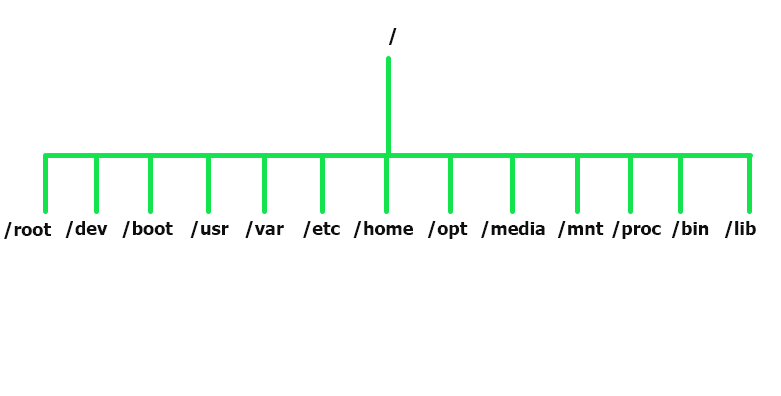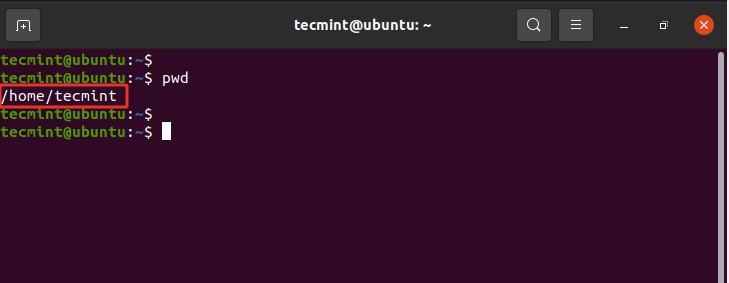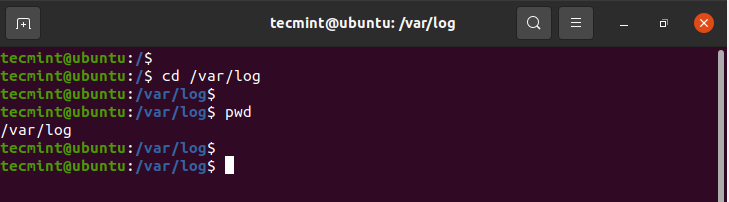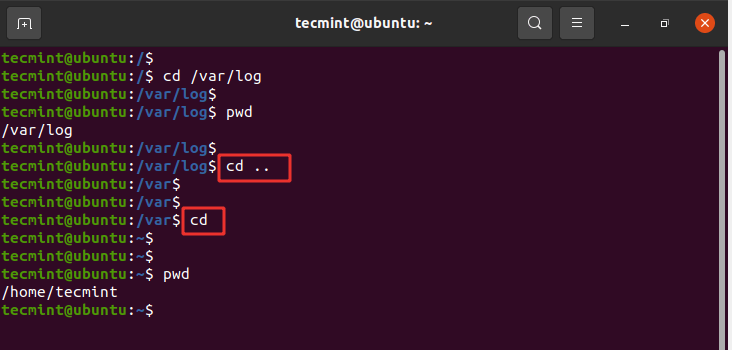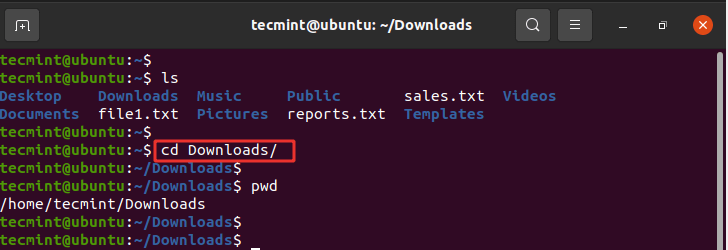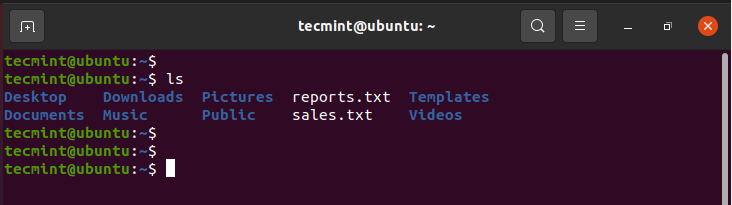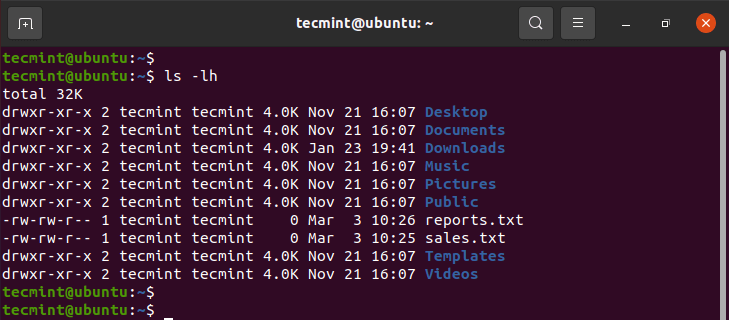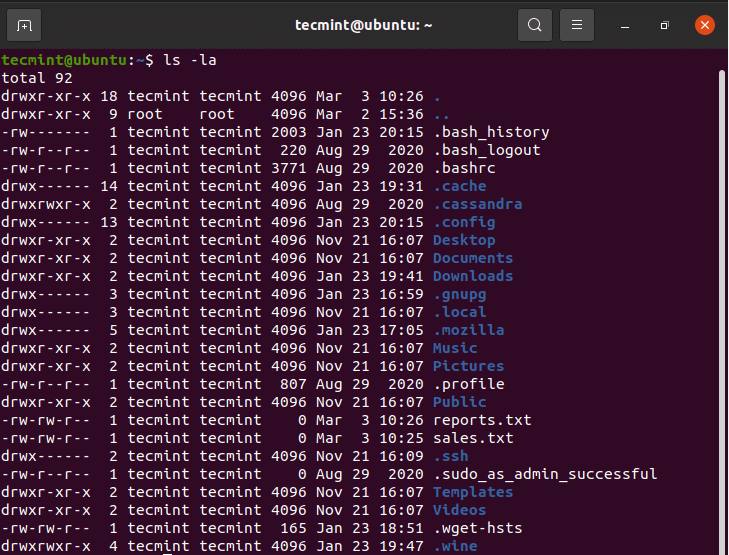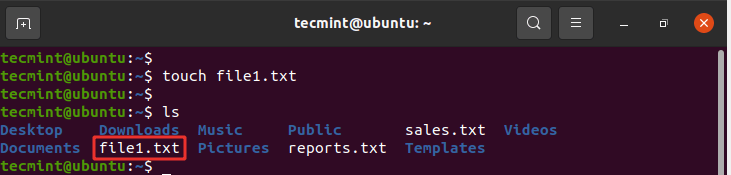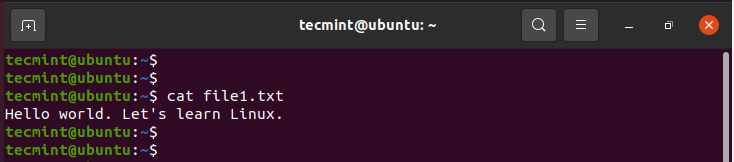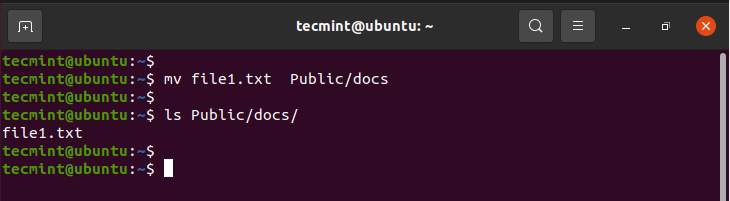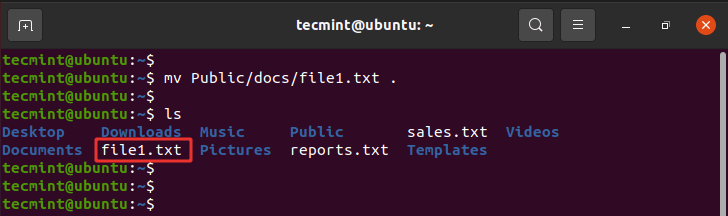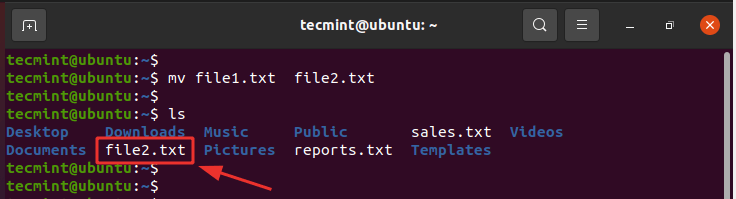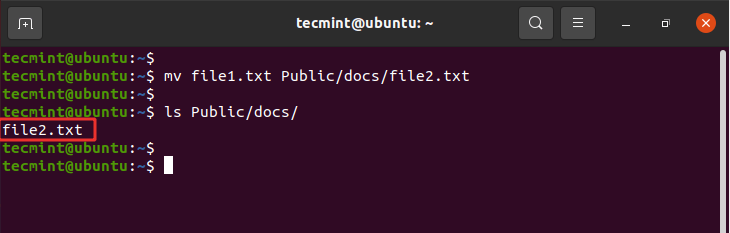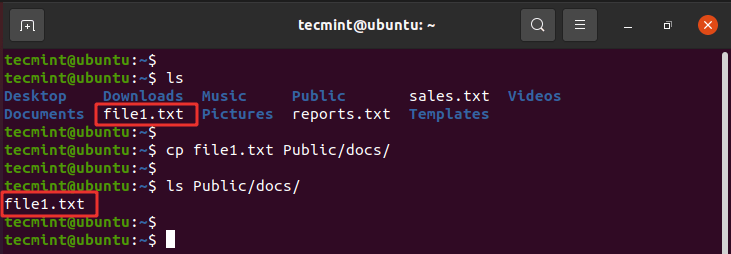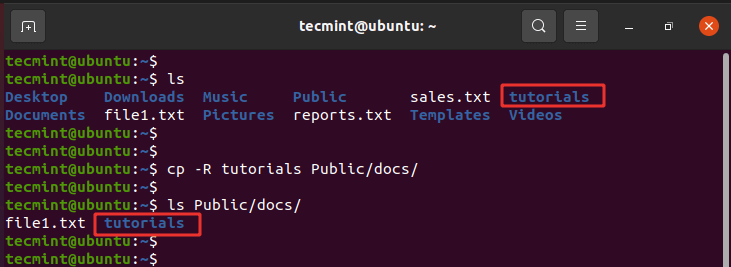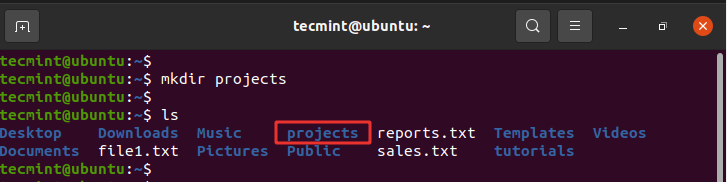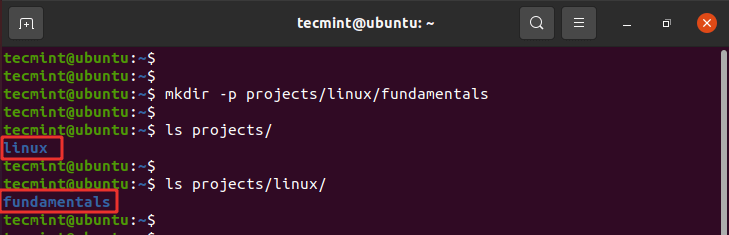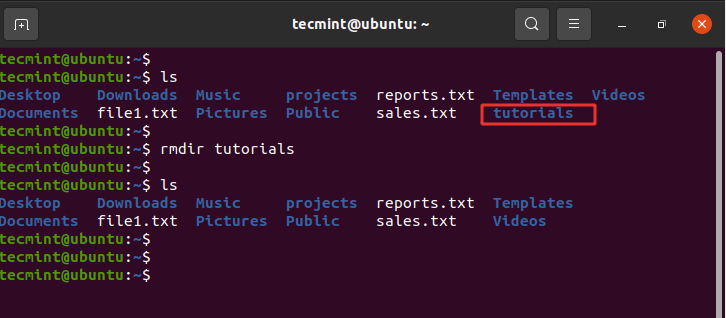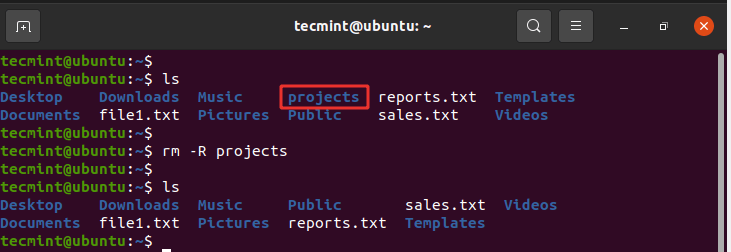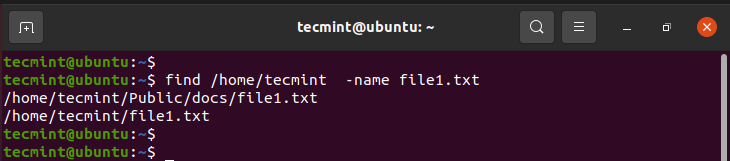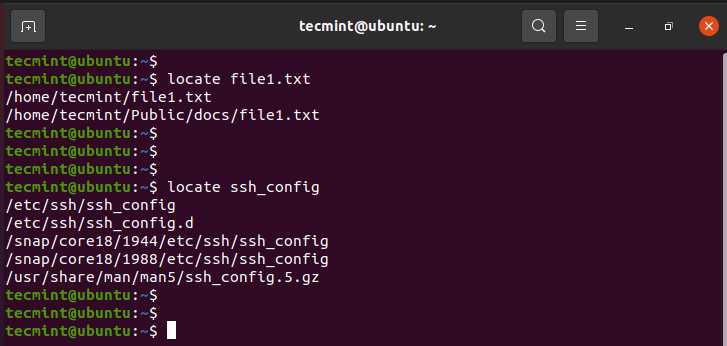LFCA:学习 Linux 中的基本文件管理命令 - 第 2 部分
本文是 LFCA 系列的第 2 部分,在这部分中,我们将解释 Linux 文件系统并涵盖 LFCA 认证考试所需的基本文件管理命令。
当您开始使用 Linux 时,您将花费大量时间与文件和目录进行交互。目录也称为文件夹,它们以层次结构进行组织。
在Linux操作系统中,每个实体都被视为一个文件。事实上,Linux 圈子里有一句话很流行:“Linux 中一切皆文件”。这只是一种过于简单化的说法,实际上,Linux 中的大多数文件都是特殊文件,包括符号链接、块文件等。
Linux 文件系统概述
让我们花点时间概述一下主要文件类型:
1. 常规文件
这些是最常见的文件类型。常规文件包含人类可读的文本、程序指令和 ASCII 字符。
常规文件的示例包括:
- 简单的文本文件、pdf文件
- 多媒体文件,例如图像、音乐和视频文件
- 二进制文件
- 压缩或压缩文件
还有更多。
2. 特殊文件
这些文件代表物理设备,例如已安装的卷、打印机、CD 驱动器和任何 I/O 输入和输出设备。
3. 目录
目录是一种特殊的文件类型,它从根(/) 目录开始按分层顺序存储常规文件和特殊文件。目录相当于 Windows 操作系统中的文件夹。目录是使用 mkdir 命令创建的,该命令是创建目录的缩写,我们将在本教程后面看到。
Linux的层次结构从根目录开始,分支到其他目录,如下所示:
让我们了解每个目录及其用法。
- /root 目录是 root 用户的主目录。
- /dev 目录包含设备文件,例如/dev/sda。
- 静态启动文件位于/boot目录中。
- 应用程序和用户实用程序位于 /usr 目录中。
- /var目录包含各种系统应用程序的日志文件。
- 所有系统配置文件都存储在/etc目录中。
- /home 目录是用户文件夹所在的位置。其中包括桌面、文档、下载、音乐、公共和视频。
- 对于附加应用程序包,请在 /opt 目录中查看它们。
- /media 目录存储可移动设备(例如 USB 驱动器)的文件。
- /mnt 目录包含用作安装 CD-ROM 等设备的临时安装点的子目录。
- /proc 目录是一个虚拟文件系统,保存当前正在运行的进程的信息。这是一个奇怪的文件系统,在系统启动时创建并在关闭时销毁。
- /bin 目录包含用户命令二进制文件。
- /lib 目录存储共享库映像和内核模块。
Linux 文件管理命令
您将花费大量时间与运行命令的终端进行交互。执行命令是与 Linux 系统交互的首选方式,因为与使用图形显示元素相比,它可以让您完全控制系统。
在本课以及接下来的课程中,我们将在终端上运行命令。我们使用 Ubuntu 操作系统,并使用键盘快捷键 CTRL + ALT + T 启动终端。
现在让我们深入研究基本的文件管理命令,这些命令将帮助您在系统上创建和管理文件。
1.pwd命令
pwd是打印工作目录的缩写,是一个从最顶层根目录(/)开始按层次顺序打印当前工作目录的命令。
要检查当前工作目录,只需调用 pwd 命令,如图所示。
pwd
输出显示我们位于主目录中,绝对路径或完整路径为 /home/howtoing。
2.cd命令
要更改或导航目录,请使用 cd 命令,它是“更改目录”的缩写。
例如,要导航到 /var/log 文件路径,请运行以下命令:
cd /var/log
要向上移动目录,请在末尾添加两个点或句点。
cd ..
要返回主目录,请运行不带任何参数的 cd 命令。
cd
注意:要导航到当前目录中的子目录或目录,请勿使用正斜杠 (/),只需键入目录名称即可。
例如,要导航到 Downloads 目录,请运行:
cd Downloads
3.ls命令
ls 命令是用于列出目录中现有文件或文件夹的命令。例如,要列出主目录中的所有内容,我们将运行该命令。
ls
从输出中,我们可以看到我们有两个文本文件和八个文件夹,这些文件通常是在安装并登录系统后默认创建的。
要列出更多信息,请附加 -lh 标志,如图所示。 -l 选项代表长列表并打印出附加信息,例如文件权限、用户、组、文件大小和创建日期。 -h 标志以人类可读的格式打印出文件或目录的大小。
ls -lh
要列出隐藏文件,请附加 -a 标志。
ls -la
这将显示以句点符号 (.) 开头的隐藏文件,如图所示。
.ssh
.config
.local
4.触摸命令
touch命令用于在Linux系统上创建简单文件。要创建文件,请使用以下语法:
touch filename
例如,要创建 file1.txt 文件,请运行以下命令:
touch file1.txt
要确认文件的创建,请调用 ls 命令。
ls
5.cat命令
要查看文件的内容,请使用 cat 命令,如下所示:
cat filename
6.mv命令
mv 命令是一个非常通用的命令。根据其使用方式,它可以重命名文件或将其从一个位置移动到另一个位置。
要移动文件,请使用以下语法:
mv filename /path/to/destination/
例如,要将文件从当前目录移动到 Public/docs 目录,请运行以下命令:
mv file1.txt Public/docs
或者,您可以使用所示语法将文件从不同位置移动到当前目录。请注意命令末尾的句号。这暗示了这个位置’。
mv /path/to/file .
我们现在要做相反的事情。我们将文件从 Public/docs 路径复制到当前目录,如图所示。
mv Public/docs/file1.txt .
要重命名文件,请使用所示的语法。该命令删除原始文件名并将第二个参数指定为新文件名。
mv filename1 filename2
例如,要将 file1.txt 重命名为 file2.txt,请运行以下命令:
mv file1.txt file2.txt
此外,您可以通过指定目标文件夹和不同的文件名来同时移动和重命名文件。
例如,要将 file1.txt 移动到 Public/docs 位置并将其重命名为 file2.txt,请运行以下命令:
mv file1.txt Public/docs/file2.txt
7.cp命令
cp 命令是 copy 的缩写,可将文件从一个文件位置复制到另一个位置。与移动命令不同,cp 命令将原始文件保留在当前位置,并在不同的目录中制作副本。
复制文件的语法如下所示。
cp /file/path /destination/path
例如,要将文件 file1.txt 从当前目录复制到 Public/docs/ 目录,请发出以下命令:
cp file1.txt Public/docs/
要复制目录,请使用 -R 选项递归复制目录(包括其所有内容)。我们创建了另一个名为tutorials的目录。要将此目录及其内容复制到 Public/docs/ 路径,请运行以下命令:
cp -R tutorials Public/docs/
8. mkdir 命令
您可能想知道我们如何创建tutorials目录。嗯,这很简单。要创建新目录,请使用 mkdir (make directory) 命令,如下所示:
mkdir directory_name
让我们创建另一个名为 projects 的目录,如下所示:
mkdir projects
要在另一个目录中创建目录,请使用 -p 标志。下面的命令在父目录(即 projects 目录)内的 linux 目录中创建 basics 目录。
mkdir -p projects/linux/fundamentals
9. rmdir命令
rmdir 命令删除空目录。例如,要删除或移除 tutorials 目录,请运行以下命令:
rmdir tutorials
如果您尝试删除非空目录,您将收到如图所示的错误消息。
rmdir projects
10.rm命令
rm(删除)命令用于删除文件。语法非常简单:
rm filename
例如,要删除 file1.txt 文件,请运行以下命令:
rm file1.txt
此外,您可以使用 -R 选项递归地移除或删除目录。这可以是空目录或非空目录。
rm -R directory_name
例如,要删除 projects 目录,请运行以下命令:
rm -R projects
11.查找和定位命令
有时,您可能想要搜索特定文件的位置。您可以使用 find 或 locate 命令轻松完成此操作。
find 命令在特定位置搜索文件并采用两个参数:搜索路径或目录以及要搜索的文件。
语法如图所示
find /path/to/search -name filename
例如,要在主目录中搜索名为 file1.txt 的文件,请运行:
find /home/tecmint -name file1.txt
locate 命令与 find 命令一样,起着搜索文件的作用,但只采用一个参数,如图所示。
locate filename
例如;
locate file1.txt
locate 命令使用数据库搜索系统中所有可能的文件和目录。
注意:定位命令比查找命令快得多。但是,find 命令功能更强大,并且可以在locate 无法产生所需结果的情况下使用。
就是这样!在本主题中,我们介绍了基本的文件管理命令,这些命令将为您提供在 Linux 系统中创建和管理文件和目录的专业知识。